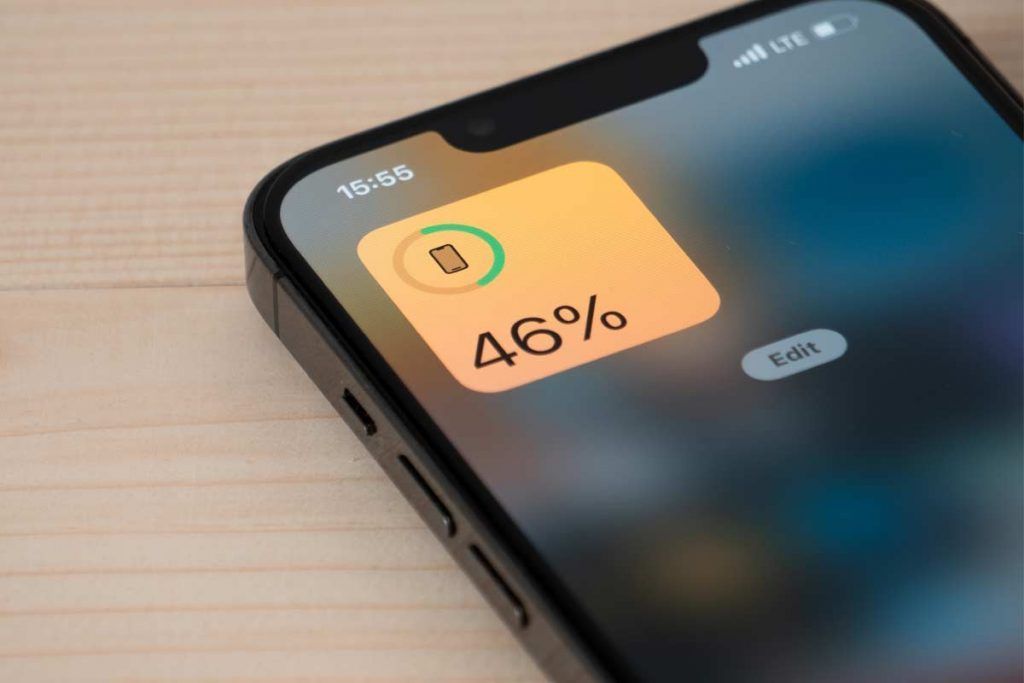Grazie all’applicazione ‘Comandi Rapidi’ (Shortcuts) di Apple è possibile impostare delle regole per ottimizzare l’autonomia residua dell’iPhone e allungare la vita della batteria. Inoltre, esiste una scorciatoia che permette di conoscere la stima del tempo di ricarica al 100% dell’iPhone.

Le più recenti versioni di iOS, il sistema operativo eseguito da iPhone, permettono di gestire meglio la durata della batteria del proprio melafonino attraverso la configurazione dei comandi rapidi, conosciuti anche come shortcuts. Si tratta sostanzialmente di regole che permettono di far eseguire in automatico al dispositivo una o più specifiche azioni nel momento in cui si richiamano tramite un pulsante sulla schermata Home o chiedendo a Siri, oppure che il sistema esegue in automatico al verificarsi di determinate condizioni.
I comandi rapidi sull’iPhone possono tornare molto utili per aiutare la batteria del telefono a non abbandonarci nel momento in cui l’energia residua sta per terminare e non si ha la possibilità di collegare un caricabatterie. Ad esempio, se manca mezz’ora per fare ritorno a casa dall’ufficio e il telefono arriva al 25% di batteria residua questa potrebbe scaricarsi del tutto nel giro anche di soli venti minuti, con la conseguenza che il telefono ad un certo punto si potrebbe spegnere prima di aver fatto ritorno a casa. Disattivare le attività del telefono superflue, invece, potrebbe permettere all’iPhone di rimanere acceso fino al ritorno a casa e di rispondere ad eventuali telefonate importanti che si potrebbero ricevere.
iPhone, come gestire al meglio la batteria tramite i comandi rapidi
I comandi rapidi che si possono gestire sull’iPhone e che riguardano lo stato della batteria sono tre. Il primo permette di attivare un’automazione nel momento in cui la percentuale di batteria è uguale ad un valore specifico. Il secondo permette di attivare un’automazione nel momento in cui la percentuale di batteria supera un valore specifico. Il terzo permette di attivare un’automazione nel momento in cui la percentuale di batteria è inferiore ad un valore specifico. Questo valore è personalizzabile, il che significa che è possibile scegliere un valore personalizzato tra 0% e 100% tramite il cursore mostrato direttamente nella schermata di configurazione del comando rapido. Per esempio, è possibile impostare una regola che attiva automaticamente la modalità ‘risparmio energetico‘, riduce l’intensità del display e disabilita la modalità ‘Always-on-display’ tutto insieme nel momento in cui la percentuale di batteria residua scende al di sotto del 25%.
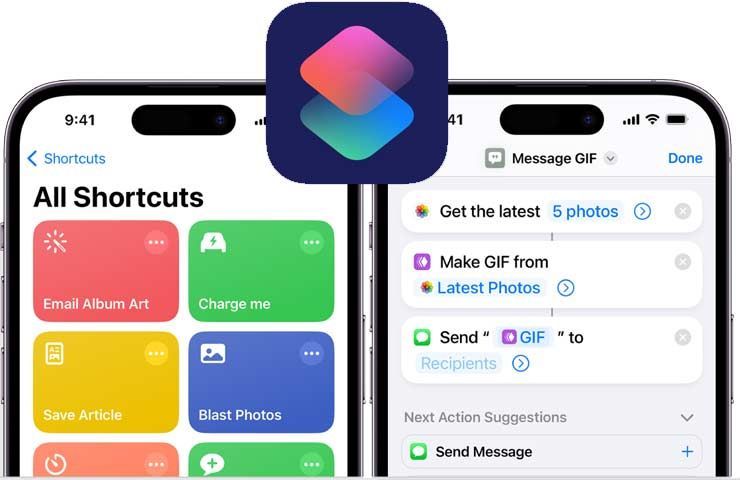
L’iPhone permette anche di attivare specifici comandi rapidi nel momento in cui il dispositivo viene collegato ad un caricabatterie oppure quando, al contrario, viene scollegato da un caricabatterie. Per esempio, si può impostare la disattivazione automatica della modalità risparmio energetico al collegamento del dispositivo ad un caricabatterie. Queste impostazioni sono indipendente dalla tipologia di ricarica (via cavo, wireless o tramite custodia di ricarica).
Un comando rapido utile per aumentare il ciclo di vita della batteria
Un comando rapido che viene consigliato da Stephen Robles (di cui condividiamo qui sotto il video con i suoi consigli sulle migliori scorciatoie per risparmiare la batteria dell’ iPhone) è quello che notifica quando lo smartphone collegato ad un caricabatterie raggiunge la percentuale di carica dell’85% con l’invito a scollegarlo dalla carica.
Perché non lasciare che il dispositivo si carichi completamente fino al 100%? Perché, come già segnalato in precedenza, la batteria viene stressata di meno quando caricata ad una percentuale di circa l’85%, cosa che può aiutare ad allungarne il ciclo di vita.
In alternativa alla creazione di un comando rapido, tuttavia, a partire da iOS 13 è possibile abilitare l’opzione ‘Ottimizzazione della carica’ in Impostazioni > Stato della batteria per consentire all’Phone di caricarsi fino all’80% circa e poi smettere di caricarsi, riprendendo nel momento in cui il livello di carica della batteria scende al 75 percento.
E’ possibile configurare i comandi rapidi sull’iPhone – così come pure sull’iPad – attraverso l’applicazione omonima ‘Comandi Rapidi‘ pre-installata sui dispositivi Apple abilitati (se non disponibile è scaricabile dall’App Store). Le potenzialità di questa applicazione vanno ben oltre la gestione della durata della batteria del dispositivo. Per esempio, se si ha una casa smart con configurate luci intelligenti, è possibile creare un comando rapido che riduce l’intensità delle luci in casa e avvia la riproduzione di una playlist musicale.
La scorciatoia per iPhone che stima il tempo di ricarica al 100%
Tra le scorciatoie che stanno prendendo popolarità e segnalate da diversi utenti del web, tra cui i canali @AppleDesign e @gians_tech su Instagram, c’è quella che permette di conoscere il tempo che l’iPhone impiegherebbe per raggiungere una carica completa al 100%, stimato rispetto all’attuale livello di carica della batteria. Per esempio, attivando la scorciatoia l’iPhone potrebbe riferire che il livello attuale della batteria è al 60% e che servirebbero 2 ore e 10 minuti per una carica completa al 100% se si collega il dispositivo ad un caricabatterie in quel preciso momento. Nulla di straordinario, intendiamoci, dal momento che Samsung nei suoi dispositivi Galaxy da anni visualizza sullo schermo una stima del tempo residuo per la carica completa nel momento in cui il dispositivo è in carica.
La scorciatoia si chiama ‘Charge Time‘ e si può attivare dall’app Comandi Rapidi/Shortcuts. Basta selezionare quella con il nome ‘Charge Time’, quindi premere ‘Aggiungi Shortcut’. Se non si trova la scorciatoia nell’elenco di shortcuts significa che non è ancora installata e la si può scaricare da iCloud (www.icloud.com/shortcuts/8f238de9da5f4922bdbfb73d5cba8989, via PCmag.com). Una volta installata, la scorciatoia si può attivare chiedendo a Siri di lanciarla (“Siri, lancia Charging Time“) oppure aggiungendo un collegamento nella schermata Home (nell’app Shortcuts premere e tenere premuta la scorciatoia ‘Charging Time’, poi premere ‘Dettagli’ e ‘Aggiungi alla schermata Home’) per vedere il tempo stimato di ricarica al 100% dell’iPhone quando serve.
Visualizza questo post su Instagram